发布日期:2019-04-23 作者:雨木风林 来源:http://www.duotecz.com
刷新dns缓存怎么弄?当我们在安装好系统后长时间使用之后呢相信大多用户都会遇到越到后面打开网页的速度会越慢,更重的是经常会遇到网页打不开的现象,重新刷新之后可能可以打开,针对这样一些的故障都是因为系统中的dns缓存引起导致的,针对这样的问题我们可以通过刷新dns来解决优化。在本文中win7天地小编给大家分享下刷新dns缓存的详细操作方法!
1、按下windows+s组合键打开小娜,在小娜搜索框中搜索:cmd 在搜索结果中的命令提示符上单击右键,选择“以管理员身份运行”;
2、在命令行窗口输入“ipconfig /flushdns”执行,刷新本地的dns缓存数据,如图:

3、在执行“ipconfig /flushdns”时,如果出现下图所示的“无法刷新dns解析缓存”的错误,一般是本地的“dns Client”服务没有正常启动。
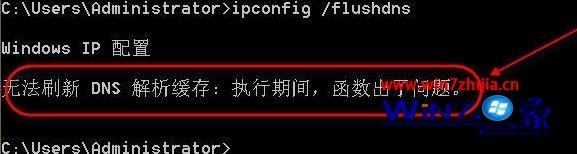
按下win+R打开运行,键入services.msc,进入服务管理窗口。启动“dns Client”服务后,再在命令行窗口执行“ipconfig /flushdns”命令,就能成功刷新本地的dns缓存!
关于win7系统如何刷新dns缓存就给大家介绍到这边了,如果你有遇到同样情况的话,就可以参照上面的方法来刷新dns缓存。